Se você quer divertir com jogos do DS no PC, conheça e veja como instalar o emulador de Nintendo DS DeSmuME no Linux via Snap.
Produzido pela Nintendo e lançado em 2004, o Nintendo DS é um console de videogame portátil desenvolvido. Ele é visualmente distinto por seu design abre e fecha, e a presença de duas telas, sendo a inferior sensível ao toque.
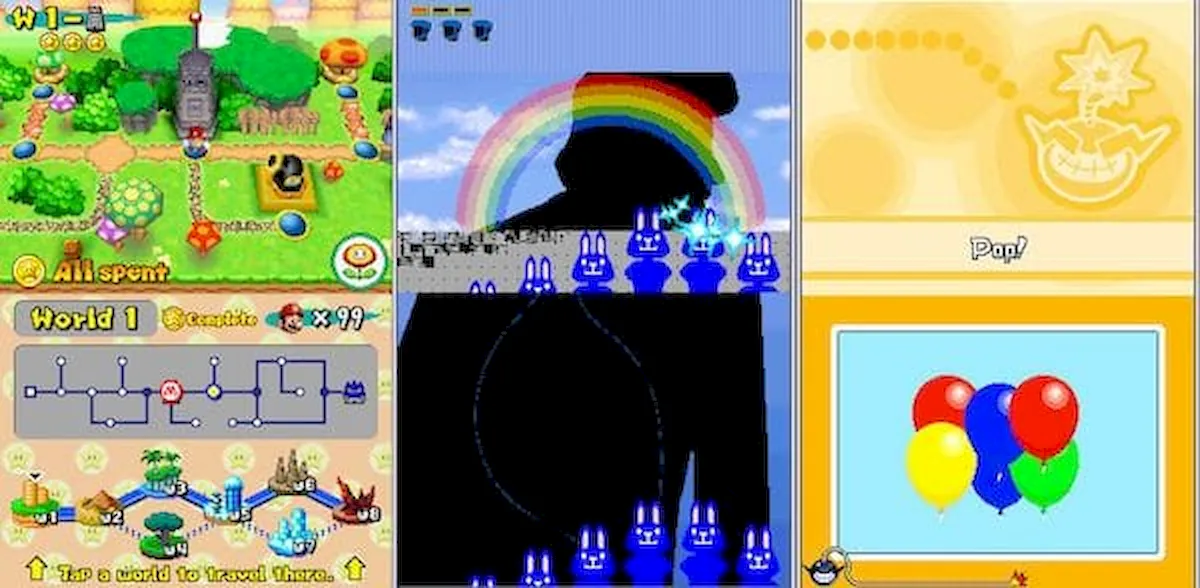
Esse console também possui um microfone embutido, e tem suporte a conexão sem-fio via Wireless Local, permitindo uma interação entre os jogadores dentro de uma pequena área (9-30 metros, dependendo das condições), ou pelo Nintendo Wi-Fi Connection, que permite multiplayer online com jogadores de todo o mundo.
As letras DS no nome foram criadas para significar tanto a expressão Dual Screen (tela dupla) e Developers System (sistema de desenvolvedores), que se refere as características inovadoras do gameplay entre os desenvolvedores de jogos.
Já o DeSmuME é um emulador de Nintendo DS, escrito em C++ para os principais sistemas operacionais e pode executar razoavelmente vários jogos comerciais.
Como instalar o emulador de Nintendo DS DeSmuME no Linux via Snap em distros que suportam a tecnologia
Para instalar o emulador de Nintendo DS DeSmuME no Linux via Snap você precisa ter o suporte a essa tecnologia instalado em seu sistema. Se não tiver, use o tutorial abaixo para instalar:
Como instalar o suporte a pacotes Snap no Linux
Por usar a tecnologia Snap, é possível instalar o aplicativo no Ubuntu, Fedora, Debian, openSUSE, e todas as distribuições que suportam esse formato, usando esse tutorial.
Depois, você pode instalar o emulador de Nintendo DS DeSmuME no Linux via Snap, fazendo o seguinte:
Passo 1. Abra um terminal;
Passo 2. Instale a versão estável do programa, usando esse comando:
sudo snap install desmume-emulatorPasso 3. Instale a versão candidate do programa, usando esse comando:
sudo snap install desmume-emulator --candidatePasso 4. Instale a versão beta do programa, usando esse comando:
sudo snap install desmume-emulator --betaPasso 5. Instale a versão edge do programa, usando esse comando:
sudo snap install desmume-emulator --edgePasso 6. Mais tarde, se você precisar atualizar o programa, use:
sudo snap refresh desmume-emulatorPronto! Agora, você pode iniciar o programa no menu Aplicativos/Dash/Atividades ou qualquer outro lançador de aplicativos da sua distro, ou digite yyy ou em um terminal, seguido da tecla TAB.
Como desinstalar
Para desinstalar o emulador de Nintendo DS DeSmuME no Linux via Snap, faça o seguinte:
Passo 1. Abra um terminal;
Passo 2. Depois, se for necessário, desinstale o programa, usando o comando abaixo;
sudo snap remove desmume-emulatorVeja também
Você também pode instalar o programa usando esse outro tutorial:
Como instalar o emulador de Nintendo DS DeSmuME no Linux via Flatpak